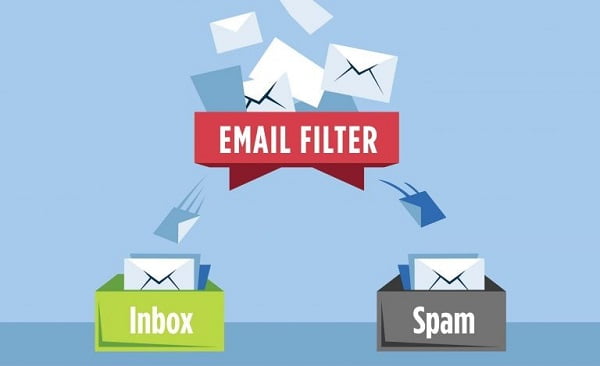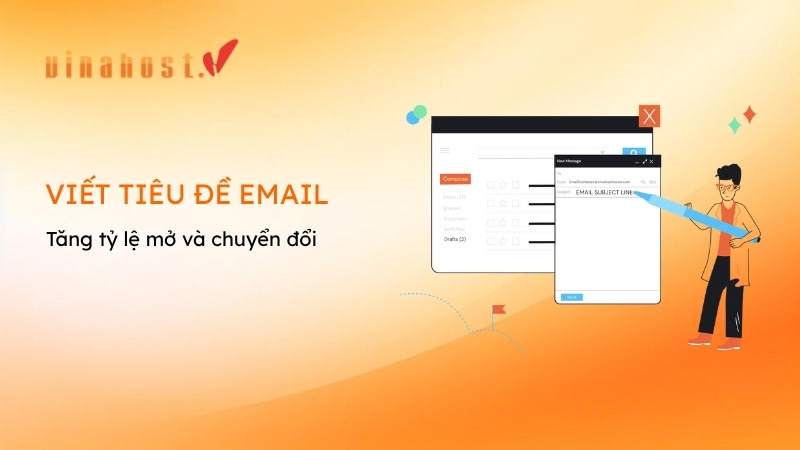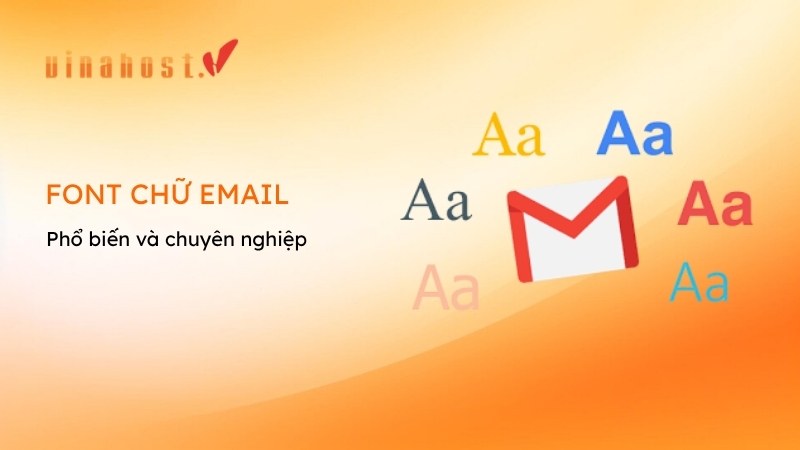Trong thời đại kỹ thuật số hiện nay, email không chỉ là phương tiện liên lạc cá nhân mà còn là công cụ marketing hiệu quả giúp các doanh nghiệp tiếp cận khách hàng nhanh chóng. Gửi email hàng loạt là một trong những cách phổ biến để truyền tải thông điệp tới nhiều người một cách đồng thời. Bài viết này, Vinahost sẽ hướng dẫn bạn 4 cách gửi mail hàng loạt đơn giản, tiết kiệm chi phí nhưng vẫn đạt hiệu quả cao.

1. Gửi mail hàng loạt để làm gì?
Gửi email hàng loạt là quá trình gửi cùng một nội dung email tới nhiều người nhận cùng lúc. Đây là một chiến lược quan trọng trong marketing, giúp tiết kiệm thời gian và công sức. Doanh nghiệp thường sử dụng phương pháp này cho các mục đích như:
- Marketing: Giới thiệu sản phẩm mới, chương trình khuyến mãi, sự kiện đặc biệt.
- Thông báo: Gửi thông báo quan trọng tới khách hàng, đối tác hoặc nhân viên.
- Khảo sát: Thu thập ý kiến khách hàng hoặc nghiên cứu thị trường.
- Liên lạc nội bộ: Gửi thông tin đến toàn bộ nhân viên trong doanh nghiệp.
Việc gửi email hàng loạt giúp doanh nghiệp tối ưu hóa quy trình liên lạc, đảm bảo thông tin được gửi đến nhiều người một cách nhanh chóng và chính xác. Đây cũng là cách để duy trì sự tương tác với khách hàng, xây dựng lòng tin và nâng cao nhận diện thương hiệu.
Tìm hiểu thêm: Email marketing là gì? Các bước xây dựng chiến lược hiệu quả
2. Các cách gửi mail hàng loạt dễ dàng và hiệu quả
Có nhiều cách để gửi email hàng loạt, từ những phương pháp miễn phí có sẵn trong các dịch vụ email đến các công cụ chuyên nghiệp giúp tối ưu hóa chiến dịch email marketing. Dưới đây là những cách phổ biến và hiệu quả nhất.

2.1 Gửi mail hàng loạt trong Gmail
Gmail là một trong những dịch vụ email miễn phí phổ biến nhất, và nó cho phép bạn gửi email hàng loạt một cách đơn giản mà không cần cài đặt thêm phần mềm. Cách thực hiện:
- Bước 1: Sau khi đăng nhập vào tài khoản Gmail, nhấp vào nút Gmail ở góc trái màn hình và chọn “Danh bạ”.
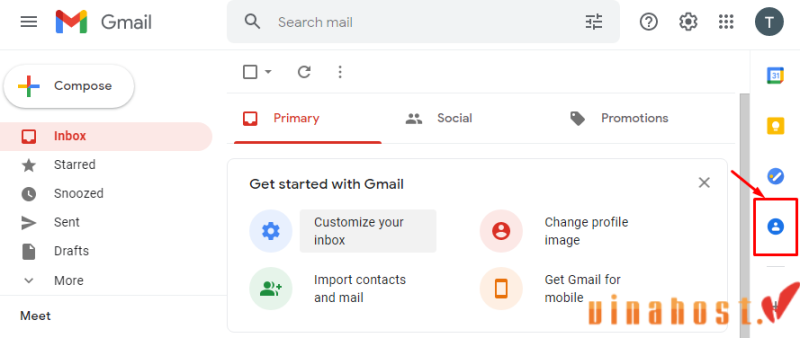
- Bước 2: Lựa chọn “tạo nhãn”
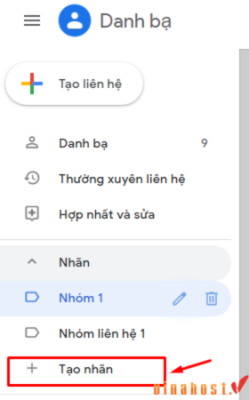
- Bước 3: Trong hộp danh bạ nhấp chọn vào “tạo liên hệ”

- Bước 4: Sau khi nhấp chọn “tạo liên hệ”, nhấp chọn “tạo nhiều mục liên hệ”

- Bước 5: Sau đó, nhập các địa chỉ gmail của khách hàng
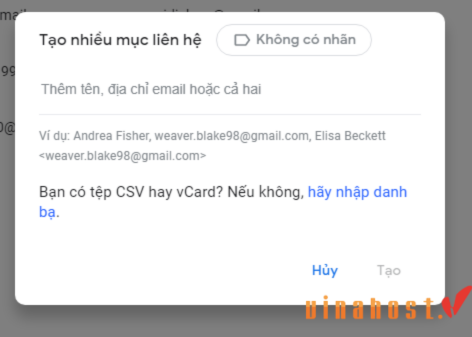
- Bước 6: Khi đã nhập hết địa chỉ gmail của khách hàng mà anh/chị cần gửi email, nhấn “tạo”
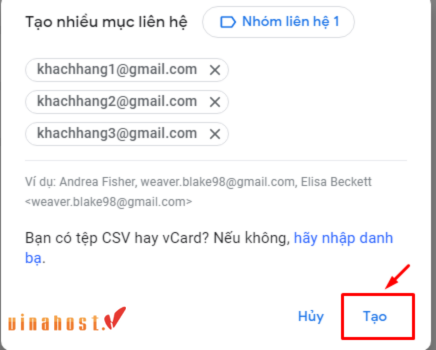
Ưu điểm:
- Miễn phí và dễ sử dụng.
- Tích hợp với các dịch vụ khác của Google như Google Drive, Google Contacts.
Nhược điểm:
- Giới hạn số lượng email gửi hàng ngày (500 email/ngày).
- Không hỗ trợ cá nhân hóa nội dung cho từng người nhận.
Gmail phù hợp với những doanh nghiệp nhỏ hoặc cá nhân cần gửi một số lượng nhỏ email hàng loạt, nhưng vẫn muốn đảm bảo tính đơn giản và nhanh chóng.
2.2 Gửi mail hàng loạt bằng Mail merge
Mail Merge là một tiện ích mở rộng dành cho Google Sheets, được sử dụng để tạo và gửi email hàng loạt một cách hiệu quả. Công cụ này giúp doanh nghiệp tạo nhiều bản sao của một mẫu email và gửi cho nhiều người cùng lúc. Với một template có sẵn các trường thông tin cần điền (như tên, giới tính, yêu cầu,…), Mail Merge sẽ tự động ghép các thông tin từ một danh sách đã chuẩn bị trước.
Tiện ích này cực kỳ hữu ích cho các chiến dịch email marketing, khi nhân viên phải liên tục gửi cùng một nội dung email cho nhiều người, chỉ thay đổi một số thông tin cụ thể (như người nhận, thời gian, địa điểm,…). Ví dụ: gửi email thông báo giảm giá sản phẩm, ra mắt tính năng mới, hoặc gửi email mời khách hàng tham dự sự kiện,…
Để sử dụng Mail Merge, bạn có thể thực hiện các bước sau:
Bước 1: Cài đặt Mail Merge
Cài đặt tiện ích Mail Merge trong Google Sheets. Sau đó, nhấp vào “Continue” để tiếp tục quá trình cài đặt.
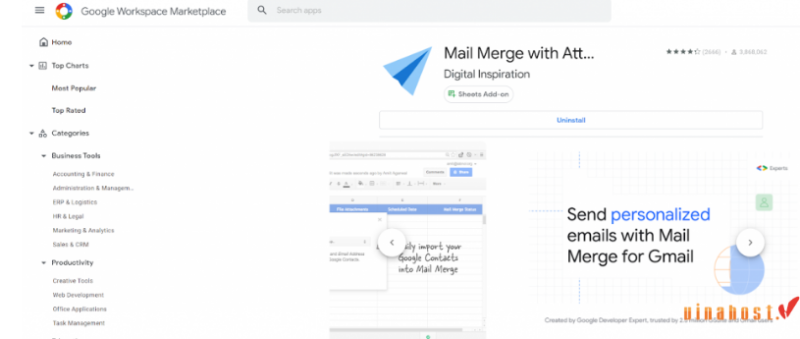
Bước 2: Cấp quyền truy cập
Cho phép Mail Merge truy cập vào tài khoản Google của bạn bằng cách chọn “Allow”.
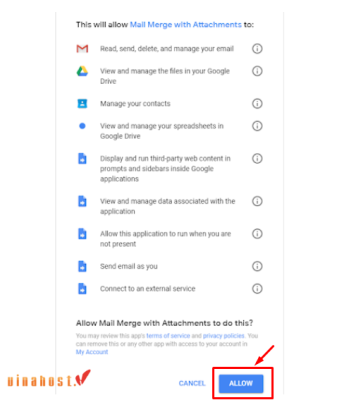
Bước 3: Tạo mẫu Mail Merge
Mail Merge sẽ mở một trang tính mới trên Google Sheets. Để tạo mẫu, chọn Add-ons > Mail Merge with Attachments > Create Merge Template.
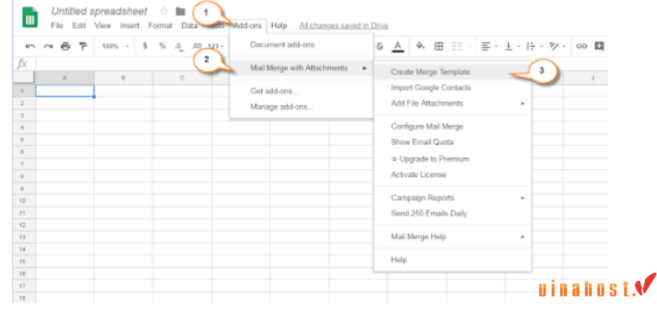
Một bảng mẫu sẽ được tạo ra, bao gồm các cột thông tin cần thiết như First Name, Last Name, Email Address, và File Attachments. Bạn có thể tùy chỉnh bảng mẫu này theo nhu cầu của mình.
Bước 4: Thêm tệp đính kèm
Nếu bạn muốn gửi email kèm theo tệp đính kèm, hãy thêm các liên kết đến tệp trong cột File Attachments của bảng tính.
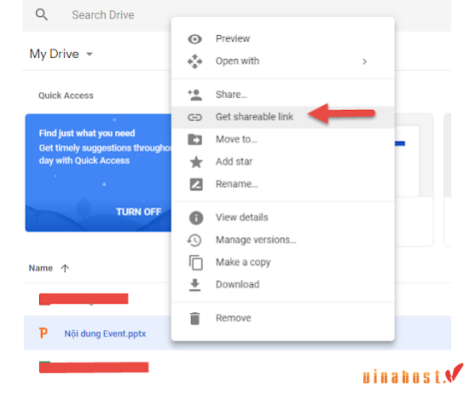
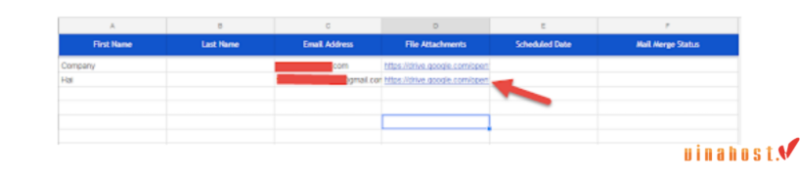
Bước 5: Lên kế hoạch gửi email
Cột Scheduled Date cho phép bạn lên lịch gửi email vào ngày và thời gian cụ thể cho từng người nhận. Nhập thời gian theo định dạng mm/dd/yyyy hh:mm (tháng/ngày/năm giờ:phút) trong cột Scheduled Date cho mỗi địa chỉ.

Bước 6: Soạn và tạo email
Bây giờ, hãy mở một tab mới và đăng nhập vào tài khoản Gmail mà bạn đã sử dụng để thiết lập Mail Merge. Soạn thảo email mới, bao gồm tiêu đề và nội dung mà bạn muốn gửi cho các liên lạc trong danh sách.
Bạn có thể thêm các trường tùy chỉnh vào email bằng cách sử dụng các ký hiệu {{…}} để điền thông tin như Title và Last Name, giúp cá nhân hóa nội dung.
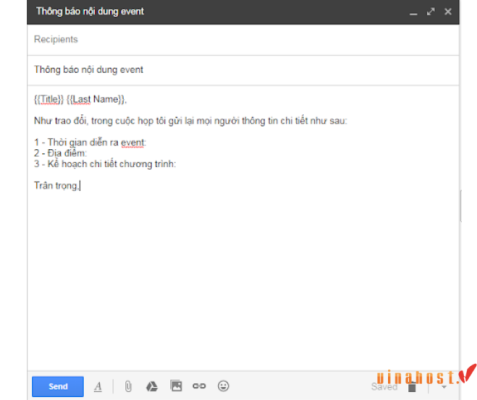
Bước 7: Gửi email
Quay lại trang tính Mail Merge và Add-ons > Mail Merge with Attachments > Configure Mail Merge.
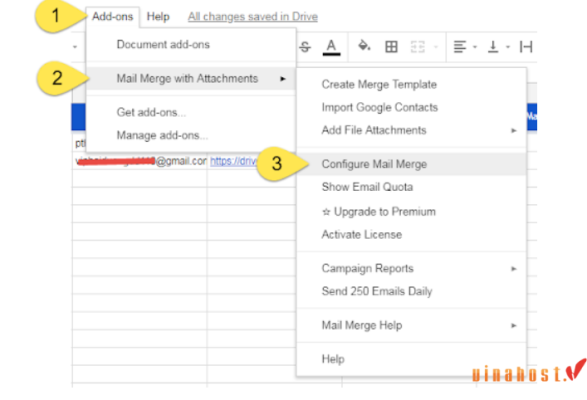
Nhập thông tin cho email như tên đầy đủ của người gửi, CC, BCC.
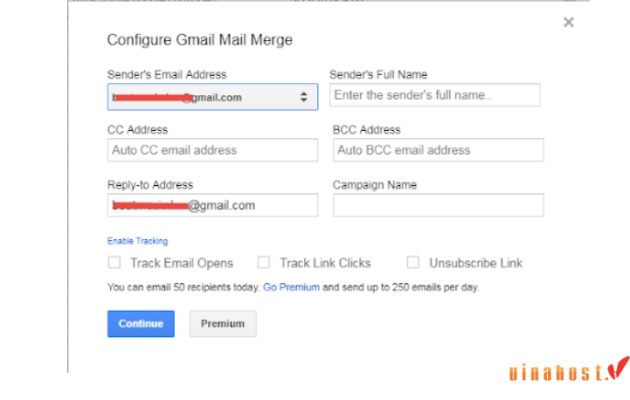
Quay lại trang tính Mail Merge và click vào Run Mail Merge để bắt đầu gửi các email.
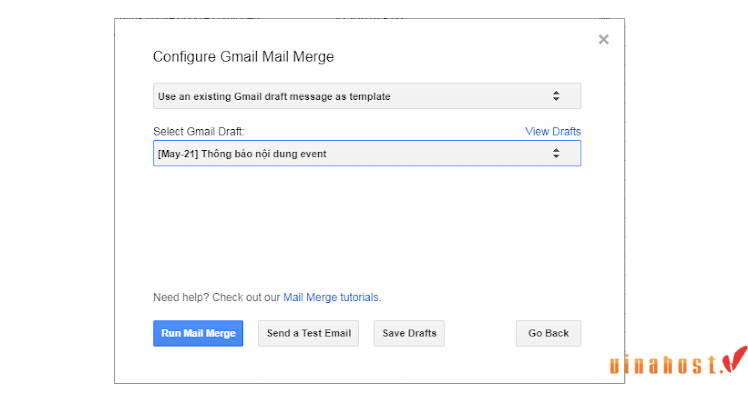
Cuối cùng, nhấp chuột vào Done.
Ưu điểm:
- Hỗ trợ cá nhân hóa nội dung cho từng người nhận.
- Tương thích với Gmail và Outlook.
- Dễ thực hiện với file Excel hoặc Google Sheets.
Nhược điểm:
- Giới hạn số lượng email có thể gửi trong một ngày với tài khoản Gmail hoặc Outlook.
- Cần kỹ năng cơ bản về Mail Merge và xử lý bảng tính.
Mail Merge là phương pháp lý tưởng cho những doanh nghiệp muốn cá nhân hóa email cho từng khách hàng mà không cần gửi từng email thủ công.
2.3 Cách gửi email hàng loạt với các ứng dụng của Microsoft
Ngoài Gmail, các ứng dụng phổ biến khác mà nhiều người sử dụng trong công việc là các sản phẩm của Microsoft như Outlook, Excel, Word… Mỗi ứng dụng có các chức năng riêng để phục vụ nhu cầu khác nhau của người dùng. Đặc biệt, bạn có thể gửi email hàng loạt cho nhiều người cùng lúc sau khi soạn thảo nội dung thông qua sự kết hợp giữa các ứng dụng này. Hãy cùng tìm hiểu cách gửi email hàng loạt bằng Outlook kết hợp với Microsoft Word và Excel dưới đây.
Cách gửi mail hàng loạt bằng Outlook kết hợp Microsoft Word và Excel
Một ưu điểm nổi bật của các ứng dụng Microsoft là khả năng liên kết linh hoạt với nhau. Điều này giúp bạn dễ dàng gửi email hàng loạt bằng sự kết hợp giữa 3 ứng dụng: Outlook, Word và Excel.
Chuẩn bị:
- File Word: Chứa nội dung email cần gửi.
- File Excel: Chứa thông tin khách hàng (như tên, email, các trường thông tin cá nhân khác).
- Tài khoản Outlook: Để thực hiện việc gửi email.
Dưới đây là các bước thực hiện việc gửi email hàng loạt qua Outlook, sử dụng tính năng Mail Merge trong Microsoft Word:
Bước 1: Soạn thảo nội dung email trên Microsoft Word
- Mở file Word đã chuẩn bị sẵn.
- Trên thanh công cụ, vào tab Mailings -> Chọn Start Mail Merge -> Email Messages.
- Tiếp tục chọn Select Recipients -> Use an Existing List.

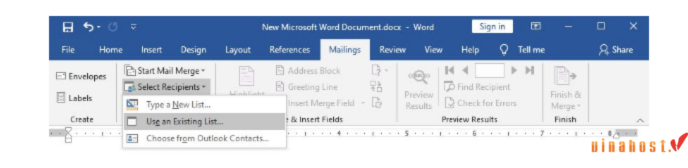
Hãy trỏ đến file Excel chứa thông tin khách hàng.
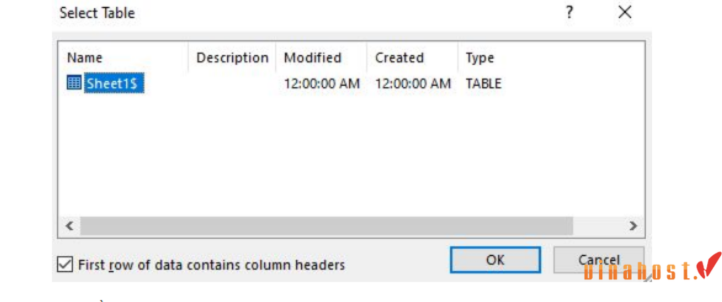
Bước 2: Đưa dữ liệu khách hàng vào nội dung email
- Tại file Word, chọn vị trí trong nội dung email nơi bạn muốn thay đổi theo thông tin của từng người nhận (ví dụ: tên, địa chỉ email…).
- Nhấp vào Insert Merge Field -> Chọn tiêu đề cột trong file Excel chứa thông tin tương ứng mà bạn muốn thêm vào nội dung email (ví dụ: tên khách hàng).
Bước 3: Kiểm tra dữ liệu
- Kiểm tra xem cột chứa địa chỉ email đã được khớp đúng với trường Email – Address trong Microsoft Outlook. Điều này giúp đảm bảo rằng email sẽ được gửi đến đúng địa chỉ.
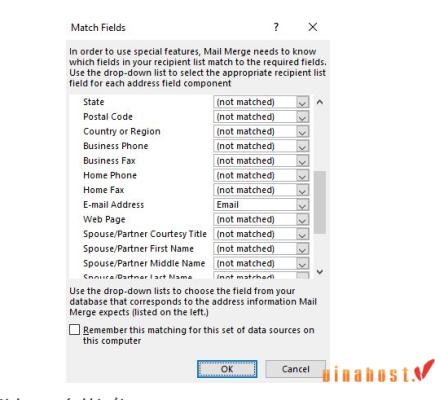
Bước 4: Hoàn thành và gửi email
- Sau khi kiểm tra xong, chọn Finish & Merge để hoàn tất quá trình.
- Edit individual document: Cho phép bạn chỉnh sửa nội dung cho từng người nhận nếu cần điều chỉnh đặc biệt.
- Send email messages: Gửi email hàng loạt cho tất cả người nhận trong danh sách.
- Print Document: Dùng để in hàng loạt nếu bạn muốn gửi thư qua bưu điện.
Thông tin về cấu hình gửi email qua Mail Merge:
- To: Nhập địa chỉ email của người nhận (đã lấy từ danh sách Excel).
- Subject line: Tiêu đề email mà bạn muốn gửi.
- Mail format:
- HTML: Cho phép gửi email có định dạng phong phú với màu sắc, kiểu chữ, hình ảnh và liên kết.
- Plain text: Email sẽ được gửi dưới dạng văn bản thuần, không có định dạng.
Sau khi đã thiết lập xong, nhấn OK để bắt đầu quá trình gửi email hàng loạt.
2.4 Gửi email hàng loạt với phần mềm Email Marketing VinaHost
Đối với những doanh nghiệp lớn hơn, cần gửi hàng nghìn email cùng lúc, phần mềm email marketing chuyên nghiệp là lựa chọn tốt nhất. Phần mềm email marketing của VinaHost giúp tự động hóa quá trình gửi email và cung cấp các tính năng nâng cao như theo dõi hiệu suất và cá nhân hóa email hàng loạt. Tổng quan các bước thực hiện sẽ như sau:
- Bước 1: Đăng ký tài khoản tại VinaHost và đăng nhập vào hệ thống email marketing.
- Bước 2: Tạo danh sách người nhận hoặc nhập danh sách từ file CSV.
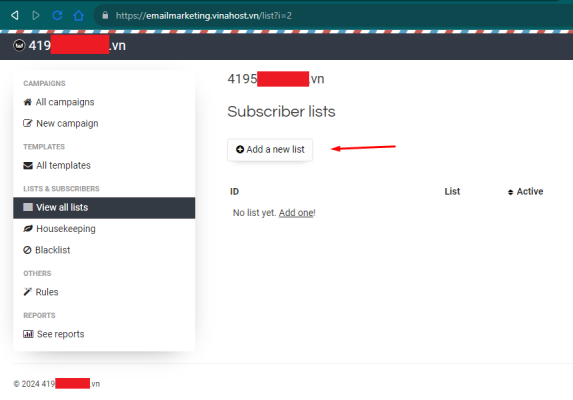
- Bước 3: Sử dụng công cụ soạn thảo của VinaHost để tạo email chuyên nghiệp. Bạn có thể cá nhân hóa nội dung và thêm các yếu tố như hình ảnh, nút bấm hành động (CTA).
- Bước 4: Nhấn gửi và phần mềm sẽ tự động gửi email đến toàn bộ danh sách của bạn.
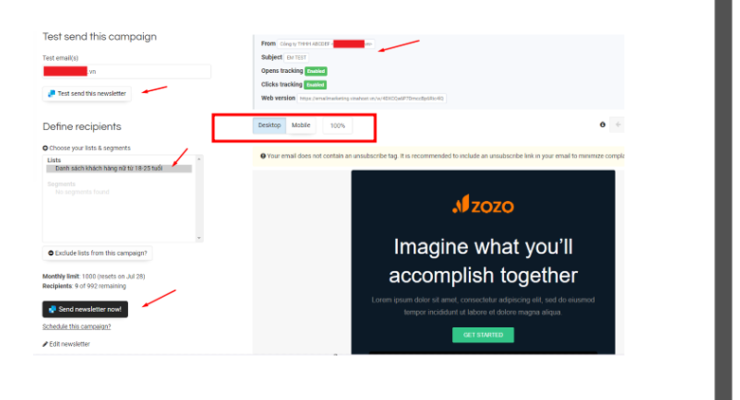
Xem chi tiết tại: Hướng dẫn sử dụng Email Marketing VinaHost
Ưu điểm:
- Không giới hạn số lượng email gửi.
- Hỗ trợ theo dõi hiệu suất email, từ tỷ lệ mở email, nhấp chuột, đến tỷ lệ chuyển đổi.
- Hỗ trợ cá nhân hóa nội dung email cho từng người nhận.
Nhược điểm:
- Có phí sử dụng cho các gói dịch vụ cao cấp.
VinaHost cung cấp một giải pháp toàn diện cho việc gửi email hàng loạt chuyên nghiệp, đặc biệt phù hợp với các chiến dịch email marketing quy mô lớn.
3. Tổng kết
Gửi email hàng loạt là một trong những cách thức hiệu quả nhất để tiếp cận nhiều người cùng lúc, bất kể bạn đang thực hiện chiến dịch marketing, gửi thông báo nội bộ hay tiến hành khảo sát khách hàng. Các phương pháp được đề cập ở trên đều có ưu và nhược điểm riêng:
- Gmail: Dễ sử dụng, phù hợp với nhu cầu gửi số lượng nhỏ.
- Mail Merge: Cá nhân hóa email, tích hợp với Gmail và Outlook.
- Excel + Word: Mạnh mẽ trong cá nhân hóa, thích hợp cho người dùng Office.
- Phần mềm email marketing của VinaHost: Chuyên nghiệp, không giới hạn số lượng gửi, tích hợp các công cụ theo dõi hiệu quả.
- Outlook: Phổ biến trong môi trường doanh nghiệp, dễ sử dụng cho người dùng Office.
Tùy thuộc vào nhu cầu cụ thể của bạn, hãy lựa chọn phương pháp phù hợp nhất để gửi email hàng loạt một cách dễ dàng và tiết kiệm chi phí. Để có thể tìm hiểu thêm thông tin, mời bạn truy cập vào Blog của VinaHost TẠI ĐÂY hoặc liên hệ ngay cho chúng tôi nếu cần tư vấn về Dịch vụ Email marketing nhé:
- Email: cskh@vinahost.vn
- Hotline: 1900 6046
- Livechat: https://livechat.vinahost.vn/chat.php


 Tiếng Việt
Tiếng Việt English
English 简体中文
简体中文